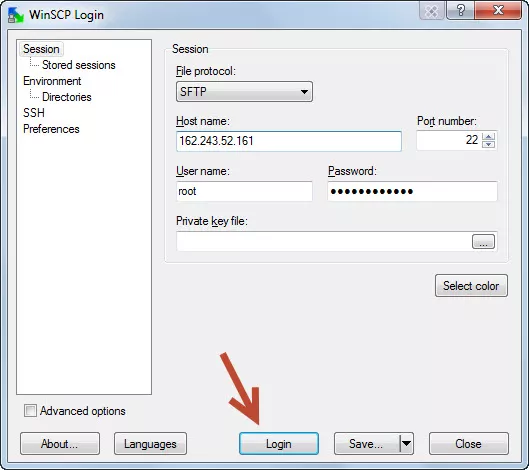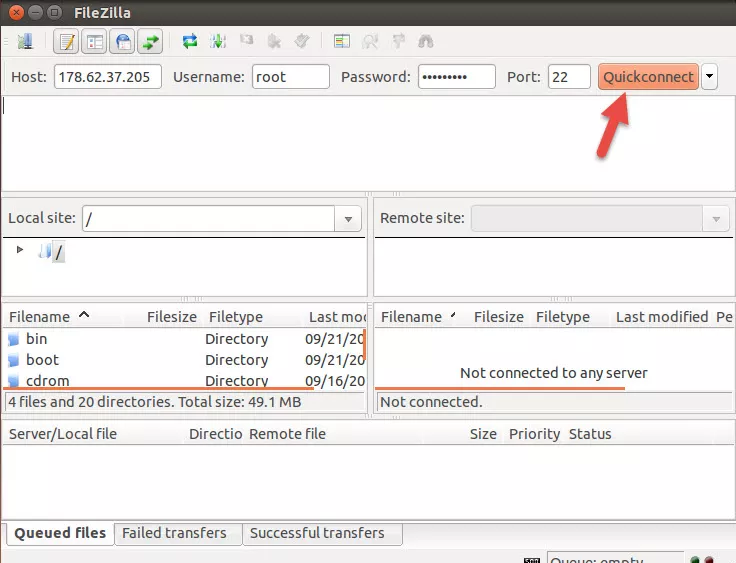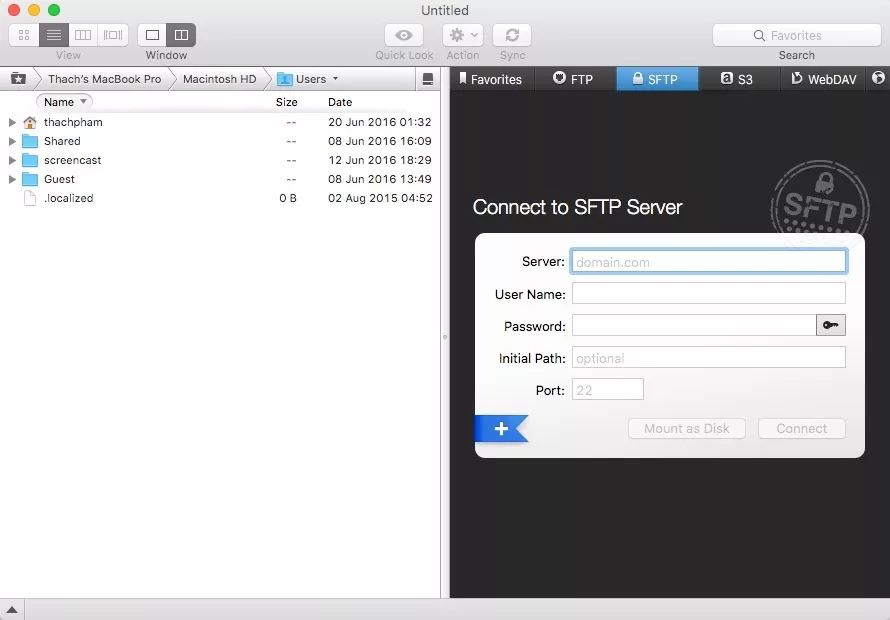Các VPS Linux hoặc máy chủ riêng Linux khi mua đều đã được cài sẵn SSH (hoặc bạn có thể cài ở bài hướng dẫn này). Và khi cài SSH nó đã bao gồm luôn giao thức sFTP để bạn có thể truy cập vào máy chủ bằng các phần mềm hỗ trợ sFTP để có thể upload/download dữ liệu trên máy chủ.
Ngoài ra một cách sử dụng thường gặp đó là nhiều bạn sẽ không quen sửa/xóa tập tin/thư mục bằng lệnh trên SSH nên dùng giao thức sFTP sẽ giúp bạn dễ dàng làm việc đó hơn.
sFTP là gì?
sFTP (viết tắt của từ Secure File Transfer Protocol, hoặc SSH File Transfer Protocol) là một giao thức mạng giúp bạn có thể upload hoặc download dữ liệu trên máy chủ. Bạn cũng có thể sử dụng giao thức này để sửa, tạo hoặc xóa các tập tin và thư mục trên máy chủ Linux.
Bởi vì sFTP sử dụng giao thức SSH để kết nối nên các dữ liệu bạn di chuyển thông qua giao thức này cũng sẽ được mã hóa để bảo mật dữ liệu tốt hơn.
Cách đăng nhập vào sFTP
Để đăng nhập vào sFTP, chúng ta có thể sử dụng lệnh hoặc các phần mềm có hỗ trợ. Mình khuyến khích bạn sử dụng phần mềm để dễ sử dụng hơn, các phần mềm hỗ trợ FTP đa phần đều hỗ trợ luôn sFTP.
Thông tin đăng nhập vào sFTP
Bạn có thể sử dụng thông tin đăng nhập ở giao thức SSH để đăng nhập vào sFTP, điều đó có nghĩa bạn cũng sẽ sử dụng cổng mạng 22 trên máy chủ, hoặc nếu bạn đã đổi cổng 22 thành cổng khác thì bạn sẽ sử dụng cổng bạn đã đổi sang để đăng nhập.
Đăng nhập sFTP trên Windows
Nếu bạn dùng Windows thì có thể sử dụng phần mềm WinSCP để đăng nhập vào máy chủ Linux thông qua sFTP.
Đăng nhập sFTP trên Linux
Nếu bạn sử dụng hệ điều hành Linux trên máy như Ubuntu, Linux Mint, CentOS,…thì có thể dùng phần mềm FileZilla để đăng nhập vào máy chủ Linux thông qua sFTP.
Bạn cũng có thể sử dụng lệnh sftp trong Terminal nếu như không muốn sử dụng các phần mềm bên ngoài.
Đăng nhập sFTP trên macOS
Đối với macOS thì bạn cũng có thể sử dụng FileZilla nhưng mình lại thích dùng CyberDuck hơn vì giao diện thân thiện hơn FileZilla. Tuy nhiên nếu bạn muốn phần mềm đăng nhập sFTP/FTP tốt hơn mà trả phí thì có thể sử dụng Transmit.
Dĩ nhiên cũng giống như Linux, bạn cũng có thể sử dụng lệnh sftp trong Terminal để đăng nhập vào máy chủ Linux từ xa.
Sử dụng sFTP bằng lệnh
Do sFTP có lợi thế là chúng ta có thể sử dụng các phần mềm mình liệt kê ở trên để làm việc với dữ liệu trên máy chủ nên cách dùng lệnh có vẻ không khả thi cho lắm.
Tuy nhiên nếu bạn cần cách làm việc với giao thức sFTP bằng lệnh thì có thể tham khảo bài viết này tại DigitalOcean nhé.
Lời kết
Trong bài này chúng ta đã làm quen qua với giao thức sFTP và đây là một giao thức khá đơn giản để có thể làm việc với dữ liệu trên máy chủ Linux từ xa. Nếu bạn có thắc mắc gì thì đừng ngại bình luận ở bên dưới để mình giải thích thêm nhé.